
旅の相棒に最高! コンパクトかつ驚異的に高性能な One-Netbook OneMix 2S Koi Edition
Photo Credit: 1netbook.com
前回、術後の重度の痛みで椅子に座れないような状態でも、どのようにして記事を書いているかご紹介しました。
今日はその続きとして、リリースされてから日にちが経つのですが、OneMix 2S Koi Edition のレビューをお届けしたいと思います。
日本公式サイト
海外公式サイト
購入の決め手
大好きな旅行に行く際、旅の荷物は少なくしたいものだ。
せっかくの旅行が荷物だらけだと、それだけで疲れて楽しさが半減してしまうからだ。

近頃は、スマホや iPad などだけで事足りることも多い。Microsoft が "Windows の Microsoft" から、クラウドに舵を切って業績が回復しているのもうなずける。
だが海外旅行などに行く際も、私はPCの必要を感じる場面がある。IT関係の職業柄からなのか、スマホやタブレットでは、どうしてもじれったく思える場合があるのだ。
それで、旅行の際の私のデバイス関連の携行品リストは、PCも含めて下記のようになる。
旅のデバイス関連リスト
・ラップトップPC
・一眼デジカメ (Sony α7Ⅱ。α7Ⅲにアップデートしたいところだ)
・デジカメの交換レンズ (ヤシコンCarl Zeiss のオールドレンズ)
・スマートフォン
・iPad と iPad用の Bluetooth キーボード
・海外パワーアウトレット対応充電器
・海外電圧対応 OA タップ
・モバイルバッテリー
・SIMフリーのモバイルルーター (現地のSIMカードを使用)
デバイス関連だけでこれだけある。これらはすべて手荷物として搭乗することになる。
手荷物が多い…。すべて合わせるとかなりの重量だ。
この中で一番重くなりそうなものが、カメラ一式かラップトップPC。カメラはフルサイズだがミラーレス。なおかつ口径も大きくないCarl Zeissのオールドレンズなので、すでに軽めの構成。
となると、あと削れるのは必然的にPCとなる。そのため、荷物を軽くするために、兎にも角にもコンパクトで軽量なPCを探していたのである。
OneMix 2S の Koi Edition ではない無印の 2S が、超コンパクトなのに高性能で良いと評判だったため、いいなと思っていた。
だが SSD が 256GB である。自分としては、256GBのストレージ容量では少々物足りないので、購入に踏み切れないでいた。
その後、512GB の Koi Edition が発売されたのが決め手となって購入に至ったのだった。
購入に至ったポイントをまとめると、
・コンパクト(スーツの内ポケットにもスッポリ入る!)
・超軽量(たったの518g)
・なのに高性能!
・潤沢なストレージ(SSD 512GB ※)
※OneMix 2S でストレージ容量が 512GB のモデルは、Koi Edition と Platinum Edition のみとなるのでご注意を。

OneMix2S Koi Edition の天板には、2匹の錦鯉が彫られている。
金色に輝いて見えるが、実際は赤色である。
光が射して金色に煌めいている。
真っ赤な筐体に抵抗があったが、SSD 512GBのモデルは当時これしかなく、色は消去法で赤を選択せざるを得なかった。
今では、個性的なこの色で良かったと思っている。
スペック
スペックは以下のとおり。
スペック One-Netbook OneMix 2S Koi Edition
OS:Windows 10 HOME
ディスプレイ:7インチタッチスクリーン
解像度:1920×1200 IPS
アスペクト比:16:9
CPU:Intel Core M3-8100Y 1.1GHz (Turbo Boost時 Max 3.4GHz)
メモリ:8GB
ストレージ容量:512GB PCIe SSD
本体サイズ:182mm*110mm*17mm
重量:518g
バッテリー容量:6500mAh
Bluetooth:対応 (4.0)
ネットワーク:802.11a/ac/b/g/n 2.4G/5G デュアルバンドWi-Fi
ポインティングデバイス:光学式デバイス
筆圧感知:2048筆圧検知
指紋認証:あり
I/Oポート:USB Type-C x1, USB 3.0 x1, Micro HDMI x1, Micro SD スロット x1, 3.5mm イヤホンジャック

ポート類はすべて右側に集約されている。
左から3.5mm イヤホンジャック, micro SD カードスロット, PD対応 USB Type-C, Micro HDMI, USB 3.0 、そしてLEDランプ。
2-in-1 スタイルのコンバーチブルPC
OneMix 2Sは、いわゆる 2-in-1 スタイルのコンバーチブルPCなので、いろんなモードで利用が可能な、できるヤツだ。
パソコンモード

普通のノートパソコンとして使用できる。
だが、パソコンモードの時にちょっと難点があるのが、コチラ。

ディスプレイが 360° 回転するタイプの 2-in-1 スタイルを "YOGA" と呼んだりするが、それにちなんでこの写真は、我が OneMix2S Koi Edition にヨガのポーズでバランスを取る機械学習をさせている様子だ。
ディスプレイを開きすぎると、この写真のように自然と向こう側に倒れて、宙でバランスを取ってしまうことがある。よしよし、機械学習の成果が出てきたようだ。錦鯉もヨガが出来るようになるとは思ってもみなかった。
冗談はさておき、タブレットモードにもなる 2-in-1 モデルで、360°ヒンジが回転する関係で仕方ないと思うが、ヒンジの取り付け位置が本体の底面側ではなく、上面に取り付けられているためこのようになってしまう。
多くのユーザーも、パソコンモードで使用することが一番多いと思われるため、今後改善してほしいところだ。
とはいうものの、通常使う時はここまで開くことは少ないと思うので、大きな問題にはならないはずだ。
その他のモード (その他はひとまとめ)

※ペンは、タブレットモードでなくても、いつでも使えます。
2-in-1 モデルのPCの販売サイトなどではこのように、パソコンモード含めてこれら4つのモードがたいてい紹介してあるのを見たことがおありだと思う。
たとえばこうである。
HP ENVY 13 x360 の場合

Photo Credit: hp.com
しかしながら私の場合、パソコンモード以外で使うことはほとんどない。ディスプレイを折り返してタブレットモードにするぐらいなら、つまりタブレットで済む内容の作業なら、iPad を使った方がいいからだ。
Windows 10 ―Microsoftは試行錯誤しているようだが、タブレットとしての使い勝手は洗練されておらず、タッチだけではうまく操作しづらくポインティングデバイスが必要になるシーンや、タッチではスクロールできずマウスホイールやスクロールバーでの操作が必要なシーンなど、レガシーなWindows の世界で混沌としている。
Windows 10は、タブレットとしてのユーザビリティーは、iPad に完全に劣ると感じる。今後、iPad の OS が iPadOS として PC を駆逐するほどの進化を遂げてくると、Windows は、PC のための OS としても安泰ではなくなってくるはずだ。
そこは、”Surfaceさえあれば、あとは何もいらない。(iPadさえも)” と真の意味で言えるぐらいに、スマホOSで失敗してしまった Microsoft は、自身の牙城を崩されないように気合を入れて頑張る必要があるだろう。
✥✥✥
話が逸れたが、テントモードやスタンドモードでYouTubeなどを見ていると仮定して、次の動画を検索するために文字入力したくなったら、キーボードをグルっと戻して入力するのか?
入力が終わったら、またいちいちテントモード等に戻すのか?
そんな面倒なことをする必要はないと思う。私はWebブラウジングも動画見るときもパソコンモードが良い。
ん??? そうなると、2-in-1 スタイルのコンバーチブルPCが好きで GPD Pocket2 を購入の選択肢から外したはずなのに、2-in-1 スタイルいらないのでは?
自分で2-in-1 スタイルの各モードを説明しながら、自身の選択に矛盾を感じた。
ただしテントモードは、一緒に持ち歩いている iPad とデュアルディスプレイ構成にした場合、非常に有効な場面がある。詳細は「使ってみてどう? 【ディスプレイ編】」で後述する。
✥✥✥
あと、ひとつダメ出しすると、タブレットモードでは360° 完全にピタッとは裏返らず少し隙間が空くが、あたたかい目で許してやってほしい。


隙間で向こうが見える。
親指で持っているので隙間が狭まっているが、
実際はもう少し隙間が空いている。
実際に使ってみてどう?
【処理性能編】 高性能に驚く!
私の場合、開発の仕事でヘヴィーな作業をする時は、仕事用のハイスペックなラップトップを使っている。
それでモバイルユースと考えるとCPUの処理性能は、OneMix 2S の無印Edition やこの Koi Edition に搭載されている 第8世代のアーキテクチャの Core m3 でも、私にとって全く不満がない。むしろこの高性能ぶりには賛辞を送りたい。
Intel のCPUコアは、アーキテクチャが第7世代から第8世代になって、総じて大幅にパフォーマンスが進化・向上している。Core m3 でさえ、その恩恵を受けている。
昔の出始めの頃の Atom を搭載していたネットブックの遅さが頭に刷り込まれている私からすると驚嘆するほどの高性能だ。
昔からウルトラモバイルPCには憧れや夢をいだいていて
Willcom D4などを手にしてきたが、
あまりの遅さにその夢は打ち砕かれてきた。
超コンパクトなのに高性能。その夢がついに叶ったと思う。
こんなオモチャみたいなネタ的PCが、こんなにサクサク動いていいの? と目を丸くする。
これはCPUアーキテクチャが第8世代というだけでなく、ストレージが、通常セカンドマシンにするような格安PCで採用されている eMMC ではなく、SSD PCIe である効果も大きいはずだ。
ここまで褒めちぎっているが、さすがにビデオエンコーディングなどの高負荷な作業には向いていない。
それでも、下の写真を見てほしい。これは Filmora という動画編集アプリで mp4 にエンコードしている時に撮ったスクリーンショットだが、Core m3-8100Y のベース動作クロック 1.1GHz 比 約2倍の 2.18GHz に全コアが跳ね上がってがんばってくれていた。ちなみにTurbo Boost時の MAX クロックは 3.4GHz だ。
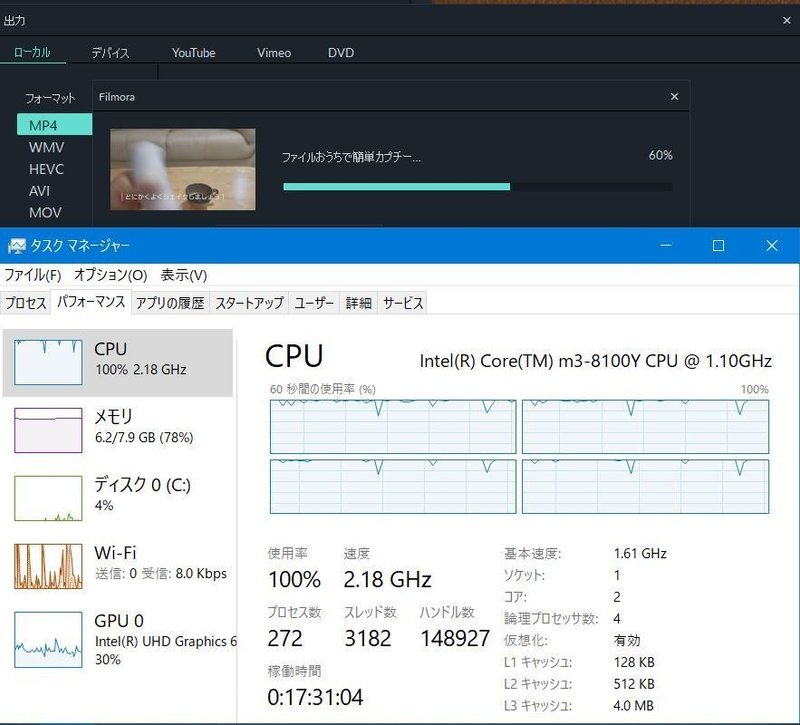
私は3Dゲームなどをしないのだが、そういう用途にも向かないだろう。
【携帯性能編】 スマホ感覚でいつでもどこでも気軽に持ち出せる
ここまでの高性能をこんなに小さな筐体によくぞ詰め込んでくれて、旅行の時でもいつでも気軽にカバンに放り込んで、どこにだって携帯できるというのは大きい。小さいのにビッグなヤツ。
UMPCもここまで来たか!と感動を覚えた。

iPhone XR と重ね合わせて持ってみた。もちろん厚みはあるのだが、フットプリントは、感覚的にはふた回りほど大きいだけだ。
OneMix2Sの重量は、メーカー公称 518g。
500mlのペットボトルそのものの重量は通常30g前後。
飲料の比重を1とすると、飲料+ペットボトル容器込みで530gほど。
それで、OneMix2S はだいたい500mlのペットボトルぐらいの重さと思っていたらいい。
OneMix2Sは518g。対するiPhone XRは194g。
写真のようにOneMix2Sは、iPhone XR よりふた回りほどしか大きく見えないのに、重量は2倍以上重いため、初めて持った時は小さな筐体からズッシリ感が結構伝わってくると思う。
しかしサイズ的には、スーツやコートを着るような時期なら文字通りポケットからさっと取り出して、空港のラウンジなどでもスマートに作業を始められる。

Photo Credit: 1netbook.com
✥✥✥
---------------------
実際に使ってみてどう?
【携帯性能編】バッテリーの持ち
---------------------
バッテリーの持ちは、私の場合、WebブラウジングやMicrosoft Officeでの作業、YouTubeなどの動画を見たりしながら、だいたい平均6時間ほどだ。
PD (Power Delivery) 対応のモバイルバッテリー (英語では powerbank) で充電可能なので、コンセントの電源を確保できないところでも稼働時間を延長しやすい。

Photo Credit: 1netbook.com
ただ注意が必要なのは、電圧が12Vに限定される点だ。
一般的なPDでは、12Vをサポートしていないことも多い。
人気がある Anker のPD対応モバイルバッテリーでは、12Vに対応したものがないようだ。
他社製品を購入の際も、PD出力の電圧が12Vをサポートしているか必ず確認したい。
そのあたり、次期 OneMix 3 シリーズでは、5V, 9V, 12V と、幅広い電圧に対応するようになり、柔軟性が増した。
正直羨ましい。
ちなみにOneMix 2S 購入時に同梱されている純正充電器は、
12V x 2.5A の 30W のUSB Type-C PD出力のACアダプターだ。
✥✥✥
---------------------
実際に使ってみてどう?
【携帯性能編】LTE通信
---------------------
OneMix2S にはLTEに対応したモデルが存在しない。
LTE対応モデルがあったら良いと思うが、私がOneMix2Sを取り出す時は、ある程度作業をしたい時なので、その間にテザリングやモバイルルーターの起動を待つことが出来る。
スマホやiPadで簡単に済む作業なら、それらで済ませてしまうことが多いからだ。
✥✥✥
---------------------
実際に使ってみてどう?
【携帯性能編】熱の問題と静音性
---------------------
外出先などでは、PC膝の上に置いて作業することもあるかもしれない。
OneMix2Sは、思ったよりもかなり熱を帯びる。
大した作業をしていない時も。
重たい作業をさせた場合は、膝の上に置いておくことに耐えられないぐらいの熱量だ。
そのため、かなり頻繁に冷却ファンが唸り声をあげる。
そのノイズは、私をかなり疲れさせる。
パフォーマンスが落ちても良いのであれば、
Fn + Esc キーで、ファンの回転を下げられる。
静音モード時、本体右画のLEDランプが、赤と青に交互に点滅する。
現在どのモードか確認できるようになっている。
✥✥✥
---------------------
実際に使ってみてどう?
【携帯性能編】休止状態
---------------------
【携帯性能編】に書くのもどうかと思ったのだが、またOneMix2Sに限った話ではないのだが、休止状態(サスペンド)を利用すると、移動中などのスキマ時間での作業がはかどるので書いておく。
やりかけの作業、たとえば作りかけのExcelをそのままにして電源を落として移動を挟み、次の移動先で先ほどのExcelのアプリを起動したまま、ファイルも開いたまま、作業を再開できる。
私は、PCが遅くなったと感じた時やWindows Updateなどで、再起動の必要性がある時以外、ほとんど休止状態にしている。
Windows 10のデフォルトでは、休止状態の選択肢が非表示になっているため、それを表示する方法を簡単に説明する。
✥✥✥
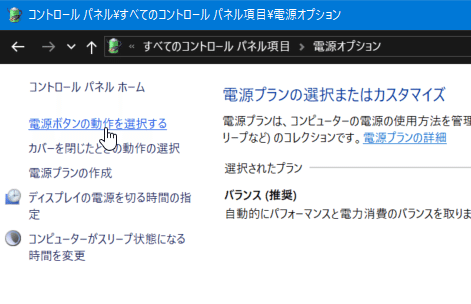
「コントロールパネル」の「電源オプション」で「電源ボタンの動作を選択する」をクリックする。
→ すると「電源オプション」の「システム設定」が表示される。
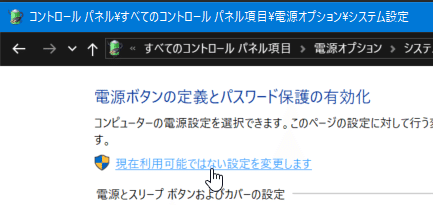
「電源オプション」の「システム設定」で、「現在利用可能ではない設定を変更します」をクリックする。

「シャットダウン設定」が有効になるので、「休止状態」にチェックを入れる。
ちなみに私は、上図にあるように「バッテリ駆動」で「カバーを閉じたときの動作」に「休止状態」を割り当てている。
それ以外はすべて「スリープ状態」にしている。
こうしておくと、電源を抜いてディスプレイをたたむと、休止状態で自動的に電源が切れ、次回起動時は、前回の作業をそのまま再開できる。

「休止状態」にチェックを入れてメニューを有効にした場合、電源メニューに「休止状態」が表示されるようになる。
【ディスプレイ編】 やはり7インチは小さい?
7インチというコンパクトさは、携帯性に優れるものの欠点にもなり得る。コンパクトさのためとはいえ、PCで7インチは正直小さく感じる。スマホでさえ7インチ前後のものがある時代である。
また、せっかく解像度が1920×1200もあるのに7インチでは、拡大率を100%にしてしまうと、文字などがとても小さくなって見づらい。

解像度を1920×1200に設定した時、Windows が推奨してくるスケールは200%。でもそんな推奨値にすると、1920と1200が半分になって960×600、感覚的には昔の800×600に近い。
二十年ほど前のブラウン管のモニターか? Microsoftよ、なぜそんな設定を推奨する?せっかくの解像度がもったいないこと極まりない。
Microsoftに代わって私の推奨は、解像度1920×1200とスケール150%の組み合わせだ。
✥✥✥
7インチという画面の小ささは確かに気になるが、旅行でホテルやエアビーで予約して泊まる家などには、たいていHDMI入力を備えるテレビがある。HDMIケーブル接続で出力すれば大画面で使用できるので問題ないだろう。
また、最初の方で挙げた 旅のデバイス関連のリスト に含めていたように、私は旅行に iPad も持っていっている。
自分一人で地図を見たりする時はスマホで十分なのだが、旅先で友人と一緒に地図を見たり、外国の友人に日本の様子を写真で見せる時にも、さっと取り出して使える、こちらも便利な相棒だ。
海外に行くときは、スマホだけでなく、iPad にも現地のSIM カードを挿して使っている。そうすると、インターネットに繋ぐ時にわざわざWiFiルーターの起動を待たなくてもいいし、テザリングも必要ない。
それで、 iPad をサブディスプレイにして、下の動画のようにカフェでもどこでもデュアルディスプレイを実現している。
OneMix2SとiPad、7インチ + 9.7インチ で合計なんと16.9インチ。※
そうすると、OneMix 2S のディスプレイの小ささは十分カバーできる。
※自分の iPad Pro は初代9.7インチ セルラーモデルだが、まだまだ元気に動いてくれているので、現役で頑張ってもらっている。
動画中のiPad用にしているキーボード
(現在療養中で、座ってPCを扱うことはほぼないのですが、ゴロ寝じゃない時に)iPadに使っているキーボードは、動画にも映っている Lenovo 製 の ThinkPad Tablet 2 Bluetooth Keyboard。
この打鍵感が特別良くて選んだ訳ではないが、Apple純正キーボードカバーのペコペコした打鍵感がどうも馴染めなかった。
スタンド付きで、iPad を横でも縦でも好きな方向に立てられるのが◎
もう廃番になっているキーボードだが気に入って使っている。
カフェでデュアルディスプレイと聞くと、そんなに広げて他のお客さんの迷惑になりそうだが、iPad と OneMix 2S を横に2つ並べても45cm。
OneMix 2S 自体がとても小さいのでそんなに場所を占有しないのだ。
テーブルからはみ出ることはほとんどない。
iPad をサブディスプレイ化するために、私は Twomon SE というアプリを使用している。
前身の Twomon Air や Twomon USB といったアプリも使用していたが、Twomon SE になってからこの動画のようにサブディスプレイ側でもタッチ操作が可能になって、ユーザビリティがかなり向上した。
とても便利なアプリだ。
最近、MacOS から iPad をサブディスプレイとして使用できるようになるSidecar という機能が iOS 13 で実装されると発表されたが、Windowsマシンからは利用できないだろう。
近いうちに、ゴロ寝でデュアルディスプレイを使っている方法についての記事も書く予定で、私がデュアルディスプレイを実現するために使っている Twomon SE については、その時に詳細をお伝えしようと思っている。
2019/07/09 追記
ゴロ寝でデュアルディスプレイを使用している記事を書きました。
---------------------
実際に使ってみてどう?
【ディスプレイ編】外出先での最強デュアルディスプレイ構成
---------------------
OneMix 2S を持ち出して、外でガッツリ作業する時のお気に入りの使い方がある。最強デュアルディスプレイ構成はコレだ!
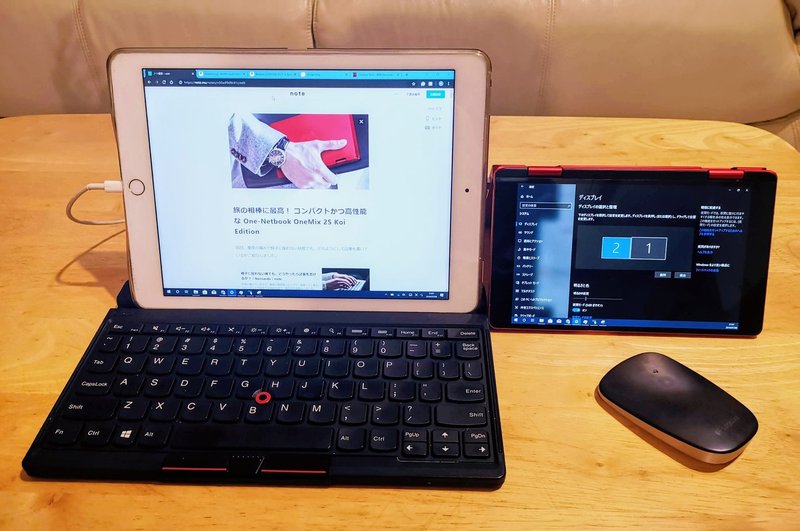
OneMix 2S にテントモードがあるから使えるレイアウトだ!
外出時に一緒に持ち歩いている iPad と iPad用のキーボードを組み合わせて、ディスプレイの主従関係が逆転している。
デュアルディスプレイ構成のポイント
・OneMix 2S は 2-in-1スタイルを活かしてテントモード(この時初めてテントモードがいいと思える)
・とても薄くてモバイルに最適な Logicool Ultrathin Touch Mouse は、OneMix 2S をテントモードにしたことにより、OneMix2S の手前のスペースが空いているので、そこで自由に走らせられる。
「水を得た魚」のように「空き地を得たネズミ」いや「トムがいない時のジェリー」だ。
・普段は iPad のキーボードとして使用している ThinkPad Tablet 2 Bluetooth Keyboard を OneMix 2S とBluetooth接続。
・Twomon SEで接続したiPadをWindowsの「ディスプレイ設定」でメインディスプレイに設定。

iPad側のディスプレイ設定
上図の最下部、iPad 側の「これをメインディスプレイにする」をチェック済みにしている。
こうすることで、本体はOneMix2Sなのだが、キーボードをセットしているiPad側がメインディスプレイで、OneMix2S側がサブディスプレイの振る舞いになる。
キーボードは、OneMix 2S 本体のものよりも ThinkPad Tablet 2 Bluetooth Keyboard の方が、より自然なレイアウトで断然打ちやすい。
Logicool Ultrathin Touch Mouse は小さすぎて手が余るが、ジェスチャーや縦横自在にスクロールが使えて便利だ。
以上が、カフェなどでOneMix2Sでガッツリ作業する際の、今のところ最強のデュアルディスプレイ構成となっている。
(といっても現在自宅療養中で、外で作業する機会はないのだが…)
✥✥✥
自宅では、Chromecast 経由でプロジェクターにワイヤレスで出力もしている。
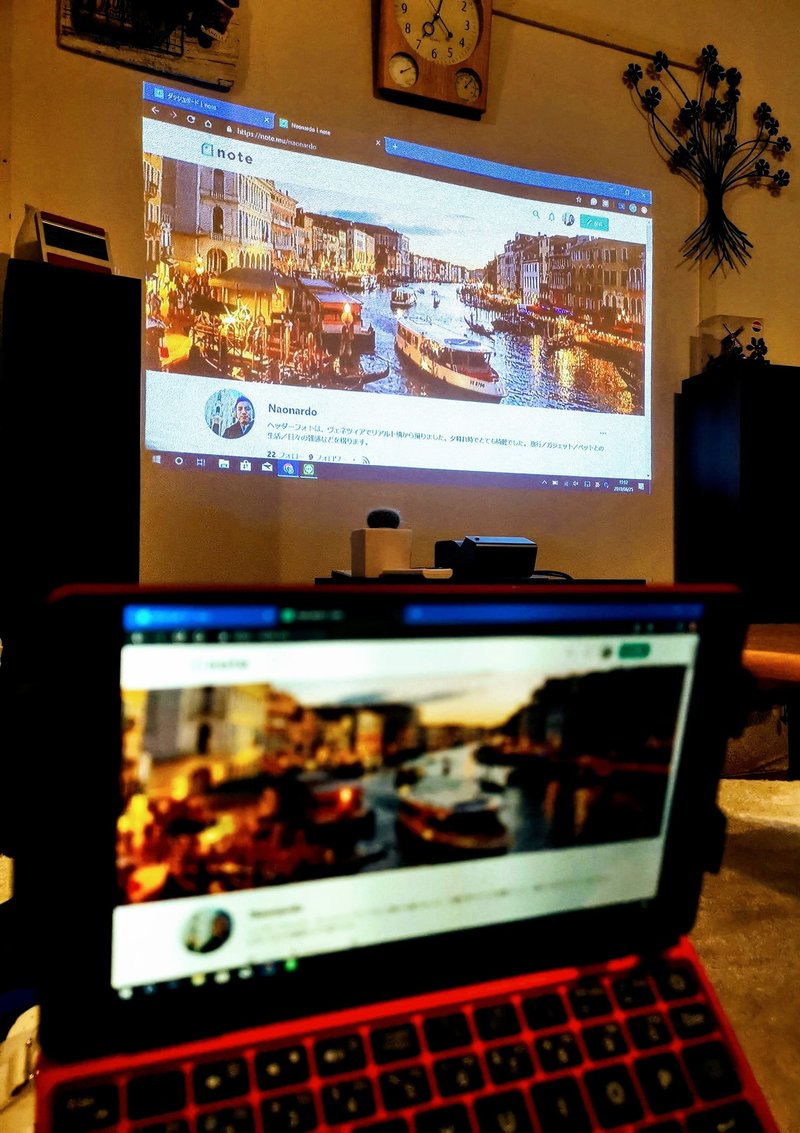
写真:超単焦点プロジェクターを使用していて、この投影サイズはだいたい80インチぐらいです。超単焦点プロジェクターは置き場に困らず便利です。
以上のように、いろいろと工夫してみることで、家の中でも外でも、ゴロ寝でも、OneMix 2S のディスプレイの小ささを十分補える。
(もちろん、通常の24インチほどのディスプレイにHDMI出力して使ってもいるが、ここでは他の方法の紹介をメインとするため割愛)
気になる左右の太めのベゼル
上の写真ではプロジェクター側にフォーカスしているので分かりにくいが、最近のスマホなどの狭小ベゼルを見慣れていると、OneMix 2S ではディスプレイ左右のベゼル幅の太さが気になる。
このベゼル幅分、ディスプレイをもう少し広げられなかったのかなと思っていたら、OneMix 3 シリーズではそのあたりが改善されて、ベゼルの幅が、少しだが狭められているように見えるが気のせいだろうか?

代を追うごとに進化していくOneMixを見ていると、One-Netbook社の企業努力のほどを感じた。
【キーボード編】変則的なキーボード ―だが慣れれば大きな問題ではない
OneMix 2Sに搭載されているキーボードは、英語配列のキーボードを基本とした変則的なものになっている。
これまでも英語キーボードを使い込んできた経験があるので、基本的なキーに限れば、タッチタイピングするのにそんなに違和感はなかった。

そして、変則的な位置にはあるが、セミコロンやコロン、クォーテーション類などは、独立して配置されているキーであるため、これらのキーは慣れればだいぶタッチタイピング出来るようになってきた。
ただ困るのが、Delキー のすぐ上に電源ボタン(電源キー)があり、自分は電源キーを押した時にスリープになるように設定しているのだが、Delキーをタッチタイプしたつもりで、実は電源キーだった → スリープに陥る。ということが稀にある。これは本当に困る。
ゾーンに入ってフロー状態で乗りに乗って作業してたのに、
あー、スリープしちゃったよ。。。_| ̄|○ トホホ
と一気にやる気が削がれてしまいます。
キーボードのキーとはちょっと違う形状の、たとえば丸いボタンなどに改善してもらえたら嬉しい。
その他、押し間違えやすいキーとして、句読点の 「。」がとても狭いので両サイドの他のキーを押し間違えてしまうことがある。これも入力中の思考を妨げられる。
それと、Aキー のすぐ左にくっついている Capsキー がいつの間にか押されてしまっていることがある。
✥✥✥
---------------------
実際に使ってみてどう?
【キーボード編】バックライトが省かれたのは悲しい
---------------------
あと、初代 OneMix には搭載されていたバックライトキーボードが、OneMix 2 や OneMix 2S では省かれてしまった。
国際線で薄暗くなった機内で打つ時など、変則的なキーボードだからこそ、バックライトキーボードが欲しくなる。それがあれば、変な位置にあるキーでも把握しやすくなると思うのだが、バックライトキーボードが省かれてしまったのは残念でならない。
OneMix 3 シリーズでは、バックライトキーボードが復活しているので、バックライトキーボードの復活を希望する声が多かったのだという。
ユーザーの声を真摯に取り入れて改善を図っていくOne-Netbook社の姿勢には共感する。
【スタイラスペン編】あったら便利?
スタイラスペン、ほとんど使わないまま、すぐになくしてしまった。
すぐに追加でもう1本買ったが、そのあとソファーの下から見つかって、今2本持っている。
それでも、ほとんど使っていない。大人なのに恥ずかしいが、手書きの字が汚いのと打ったほうが速いからだ。それに絵心がないため、絵も描いたりしないんです。
✥✥✥
ペンそのものは2,048段階の感圧センサー内蔵でスラスラ書けます。
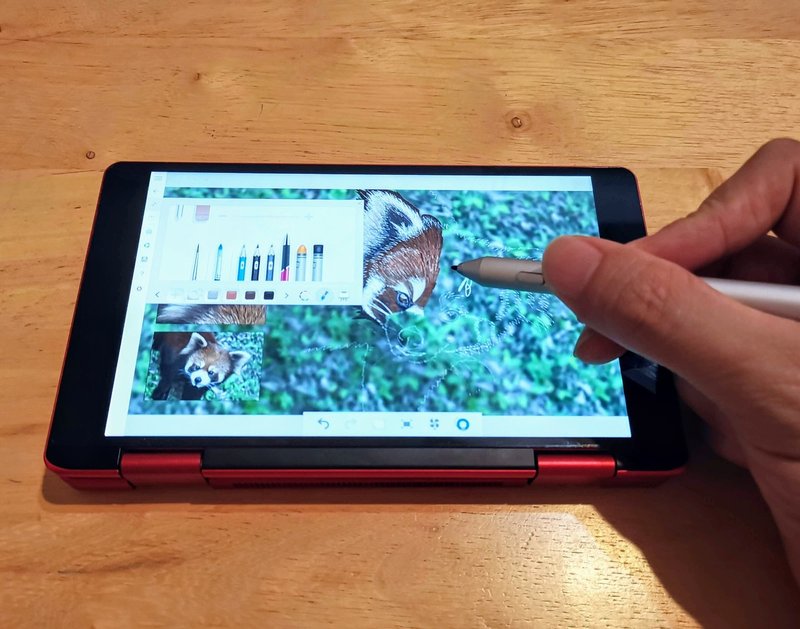
ボタンは握るあたりに2つある。上の写真では握っている親指の位置に2つ目のボタンがある。ペンをひっくり返して消しゴムになるような機能は存在しない。
ペン先側から数えて1つ目、2つ目のボタンとして、いくつかのアプリでの状況をご紹介する。
エクスプローラーの場合、ペン先で選択や範囲選択、1つ目のボタンで右クリック、2つ目のボタンは機能しない。
One Note の場合、ペン先で描画、ペン先と1つ目のボタンで範囲選択、2つ目のボタンで消しゴムである。
Fresh Paint の場合、ペン先で描画、 ペン先と1つ目のボタンでスクロール、2つ目のボタンで消しゴムである。
※Fresh Paint は Windows 8から登場した Microsoft製の無料のペンタブレット用お絵かきツール。本格的なツールではなくちょっと塗り絵を楽しむていどの機能。塗り絵の追加は有料のものがある。
✥✥✥
---------------------
実際に使ってみてどう?
【スタイラスペン編】ひっかき傷対策と書き心地の改善
---------------------
スタイラスペンで画面を直接スクラッチしたくなかったので、保護フィルムを貼っている。
検討するにあたってガラスフィルムは除外した。OneMix2Sのペン先は硬質なので、ガラス製だとツルツルと滑りそうだったからだ。
代わりに選んだのはコチラ
私にとっては、ガラス製にしなくてやはり正解と思えた。
このフィルムはガラスのように滑りすぎない、ほどよい感覚が書きやすい。
ペーパーライクな保護フィルムもあったが、傷がついた場合に修復してくれる方が良いと思った。
しばらく使用しているが目立った傷は見当たらない。
どれぐらい傷を修復してくれているのかは分からないが、ちゃんと機能してくれているのだろう。
こんなマイナーなマシンにもかかわらずOneMix2S用の保護フィルムもラインナップに含め、幅広い取り揃えを誇るPDA工房さんに感謝。
---------------------
実際に使ってみてどう?
【スタイラスペン編】ペンの電源などは?
---------------------
ペンそのものに話を戻そう。
このペンの電源は電池式で、かなり特殊なサイズで単6。
一生のうちでもなかなか見ないですよね、このサイズ。
地球を大切にするため、環境負荷下げるために個人でできることは少しでも行いたい。
電池なども使い捨てはしたくないので、家のほぼあらゆる電池をエネループなどの充電池にしている。
それで、このペンのためだけにわざわざ単6充電池と、単6サイズを含むいろんな型の充電池をチャージできる充電器を、OneMix2S が届く前に購入した。

だが、前述のようにペンは結局ほとんど使わずじまい。逆に環境負荷が高いことしてしまいました。地球よ、ごめんなさい。
この充電器、単6サイズもちゃんと充電できるのですが、しっかりカチッとははまらないので、ソローっとセットして安置しないとダメです。ズレて外れてしまいます。
ペンを滅多に使わないので、結局無駄になったかもしれないが、この充電器そのものは、サイズや電圧、容量の異なる充電池を一本ずつ電圧を管理して充電してくれるスグレモノ!
液晶で充電状況や温度もしっかり表示してくれます。
そしてなんと!充電済みの充電池をセットして出力モードにすると、この充電器のUSB Type-A から5V / 2.1A 出力も可能です!
なかなか素晴らしい充電器。
✥✥✥
スタイラスペンの電池の持ちだが、あまり良くない。
私がほとんど使わないからそう感じるのか、と思ったが、やはり電池持ちは良くない。
2,3日使ってしばらく放ったらかしていると、すぐに使えなくなっている。
ペンをあまり使わない私でも、これは結構困ってしまう。
しかも、特殊な単6サイズである。
やはり充電器と充電池を購入しておいて良かったかもしれない。
画面を検知しなかったら、省電力モードやサスペンドするような機能がペンにはないのだろうか?
それで、私は、ペンを使うのを終えるたびに、電池を逆向きに入れて収納するようにしている。
(ペンに負荷がかかっているかもしれないため、自己責任でお願いします)
✥✥✥
---------------------
実際に使ってみてどう?
【スタイラスペン編】ペンの置き場所
---------------------
タブレットに付属するペンというものは、置き場所に困ることがある。

実はこのペン、画面右端に写真のようにくっつく。
しかし、ディスプレイを折りたたんで移動する時などに、どこか本体にペンを装着する方法は無い。
ペンとキーボードを使い分けながら作業する時の、一時的な置き場としての用途となる。しかし、ないよりもありがたい。
ペンは、ボタン以外凹凸がなく、デスクの上をいとも簡単に転がってしまう。
また、クリップもないため、胸ポケットにペンを挿すこともできない。
アップルペンシルには、サードパーティー製で、りんごのへたが売ってある。
OneMix2Sのペンとは径が異なるため、残念ながら使用できない。
何か良い知恵があったら、コメント欄で教えていただけないでしょうか?
そうすると持ち運んで、もっとペンを使うようになるかもしれない。
【その他編】指紋認証やポート類、カメラなど
指紋認証
指紋認証がかなり使いやすい。しばらく放置しておいてロックが掛かっても、一瞬でログインできる。しかもやり直させられることがほとんどなく、精度が高い。これ最高です。

写真:右クリックボタン と 左矢印キーの間にある指紋認証センサー。
最強のデュアルディスプレイ構成として紹介したテントモード等の場合でも指紋認証は有効だ。
✥✥✥
ポート類
ポート類は、USB Type-C があるので便利です。充電もここからします。そうなると、充電のために、一つしかないUSB Type-C がすでに埋まってしまいますね。
それに、HDMI出力はついているのですが、micro HDMI ポートです。なので、通常の HDMI ケーブルは使えないです。
なので、充電しながら他にもUSBポートや通常のHDMIポート、LANポートなどが追加できる、このようなハブを一つ持っておくと良いでしょう。
✥✥✥
カメラ
カメラ未搭載…。これは痛い。
リモートワーク、ノマドワーク、トラベルワークをするにあたっては、Web会議が欠かせないと思うので、そのような方々にとってこれは致命的だ。
かといって、USB接続などのWebカメラをわざわざ持ち回りたくない。
スマホにはカメラがついているじゃあないか!
そうだ!いつも持ち回っているスマホのカメラを OneMix2S の Webカメラとして使用したらいいのだ。
手持ちのスマホが iOS だけの場合は iVCam がオススメだ
手持ちのスマホが Android だけの場合は、DroidCam がオススメ
この手のツールは、たいていPC側にもアプリのインストールが必要になる。Android も iPhone もお持ちの場合は、PC側にそれぞれのOSに対応したアプリを2種類もインストールしたくないはずだ。
そのようなケースの場合、Android にもiOS にも対応した EpocCam がオススメ。
EpocCam Android版
EpocCam iOS版
ここに挙げたすべてを試してみたが、細かな設定や UI などを考慮して、
iVCam か DroidCamが良いと感じた。
私の場合、Android も iPhone も持っているので、その時々のバッテリー残量などに応じて使い分けられるように、ひとまず EpocCam に落ち着いている。
だが、EpocCamではAndroidだとフロントカメラに切り替えるボタンが表示されず、切り替えられなかった。Android 2機種で試してみても同様だった。
それでも、Windows 標準のカメラアプリや Skype などから使用できたので、良しとするか。
長所と短所
OneMix2S Koi Edition の長所と短所をまとめてみました
Pros
・とにかくコンパクト & 軽量
・これだけコンパクトなのに高い処理性能
・十分なストレージ容量 SSD 512GB (Koi Edition, Platinum Edition)
・裏返しに折りたたんでタブレットにもなる、タッチ対応 2-in-1
・指紋認証の認識が高速でかなり便利
・iPad とデュアルディスプレイにして、外出先でも作業がはかどる
Cons
・変則的なキーボードレイアウト
・キーボードの安っぽいキー
・あまり長くない駆動時間(6時間ほど)
・やはり狭い7インチディスプレイ
・ディスプレイ両サイドの幅広なベゼル
・カメラ未搭載
・バックライトキーボードが欲しい
・すぐに回りだすうるさい冷却ファン
(Fn+Escキーで静音モードが可能)
・Delキーと押し間違えやすい電源ボタン
いろいろと短所も正直に書きましたが、
私は OneMix2S Koi Edition が本当に気に入っています。
かなりヘヴィーな作業をするのではない限り、
旅のお供やトラベルワーク、ノマドワークなどに最適だと思います。
または、ハイスペックな母艦は自宅に置いといて、
そこにOneMix2Sでリモートで入って作業、なんて使い方もできますしね。
OneMix2S のおかげで、旅の荷物を減らすことができました。
また、旅先でも気軽に持ち歩いてさっと取り出して使えるでしょう。
今は療養中のため、大好きなヨーロッパに出かけることができない身ですが、体調が回復してからの楽しみが増えました。

他のOneMixシリーズ
それではおしまいに、One-Netbook社がすさまじい勢いで開発し、ビッグバン的に膨張していくOneMixシリーズについて少し見てみよう。
OneMix2S Core i7-8500Y 搭載の Platinum エディションも気になる?
OneMix 2S には、CPUがモバイル版の Core i7-8500Y Platinum エディション もリリースされていますが、そちらについてはどうでしょうか?

Photo Credit: 1netbook.com
カッコいいですね。
私の場合は、このようなモバイルPCではバッテリー性能を重視するため、ただでさえバッテリーの持ちがあまり良くない OneMix 2Sですから、Core i7 になってバッテリーの持ち具合が短くなるよりは、すでに高性能ですから Core m3 搭載のモデルの方が良いと私個人的には思っています。
しかし、これだけ小さな筐体に Core i7 を詰め込むとは、OneNetbook社の本気度やロマンをひしひしと感じます。
女性向けには?
SSDの容量が256GBに限定されてしまいますが、女性向けにこんなオシャレなピンクのモデルもあります。

Photo Credit: 1netbook.com

Photo Credit: 1netbook.com
7インチディスプレイで、スマホと比べてもこんなにコンパクト。
(サイズは、OneMix 2S のすべてのエディションで共通です)
ペットボトル一本分は、他のラップトップPCに比べると女性でも気軽に持ち出せる軽さだと思います。
OneMix 3 Series
OneMix 3 Series が早くも登場していますね。

OneMix 3 無印の場合、基本スペックは OneMix 2S とCPU, RAM, SSD は共通で、CPU Core m3-8100Y, RAM 8GB, SSD 256GB だ。
OneMix 3Sは、CPU Core m3-8100Y, RAM 16GB, SSD 512GB だ。
OneMix 3S Platinum Edition に至っては、CPU Core i7-8500Y, RAM 16GB, SSD 512GB。
もはや変態である。

Photo Credit: 1netbook.com
大きな変更点はディスプレイが 8.4インチ2Kディスプレイになった点だ。
ディスプレイの拡大に伴い、サイズは 204*128*14.9 mm になった。
OneMix 2S が 182*110*17 mm なのでフットプリントは 約2cmずつ大きくなった感じだ。
2S で感じていた厚みが、2.1mmだが薄くなっている点も注目できる。
重量は、518g から 650 g へと132gほど増えている。小型のスマホ一個分ほど重くなった。
喜ばしいことに、バックライトキーボードも復活している。
バッテリーが、6500 mAh から 8600 mAh に拡大しているところも歓迎できる。モバイルバッテリーからのPD充電が、5V, 9V, 12Vに柔軟に対応するようになったのも嬉しい。
細かい改善を重ねつつ、次々と新機種を繰り出してくるOne-Netbook社の企業努力には脱帽だ。
✥✥✥
ディスプレイサイズの拡大により、PCとしての使いやすさは確実に向上していることだろう。
しかし、腰痛持ちの私にとって、コンパクトで小型のスマホ一個分軽いOneMix 2S の方が良いかもしれない。
OneMix 3 Seriesは新機種にはなるが、それまでの2 Series も現時点では併売されているし、2Sと同じ筐体で、CPUを Celeron に落とした 1S という廉価版も新たに発売されている。
この流れを考えると、これまでの7インチに加えて少し大きめを望むニーズも貪欲に取り込みつつ、7インチもサイズ違いのバリエーションとして継続していくのだろう。

腰痛がありながらも旅行好きのためとにかく軽量、しかも高性能を望む我がままな私にとって、One-Netbook社の存在はありがたい。
今後も7インチモデルの新機種もリリースしてくれることを期待している。
もちろん、いつか OneMix 3 Series も試してみたい。
サポートありがとうございます! いただいたご支援は決して無駄にせず、療養費やより良い記事を書くために使わせていただきます。
